スマホでHulu、気になる通信量と通信量節約方法
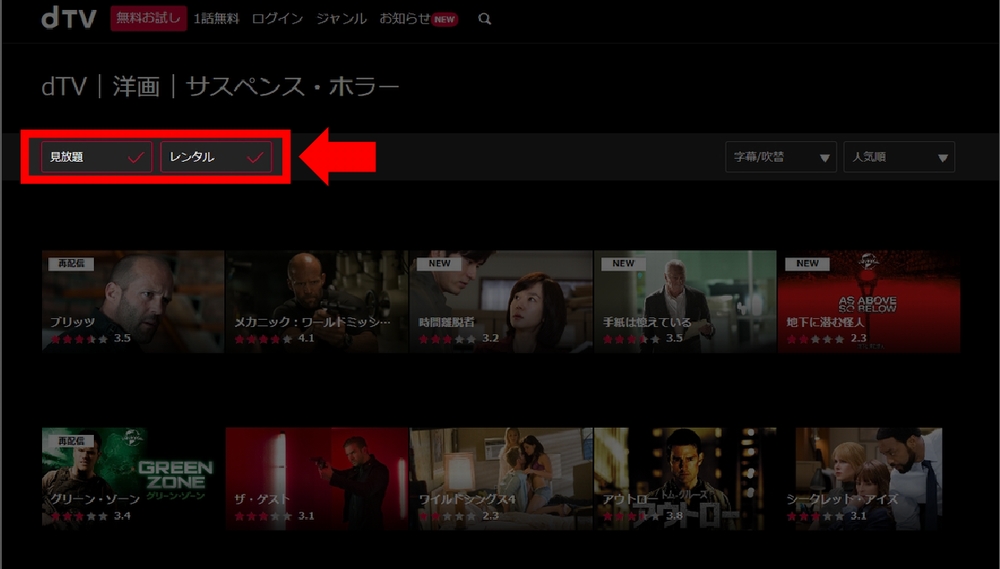
外出先でも手軽に楽しめる「Hulu」ですが、外で見る時に気になるのはデータ通信量だと思います。
今回は、Hulu動画はどれくらいの通信量を使っているのか?Huluが公表している通信量の紹介と、実際にHulu動画を再生して測定してみたので、測定方法と結果を載せています(これはアプリの仕様が変わっているので参考までに)。
また、通信量の節約方法や通信料制限がかかった場合の対処法も紹介していますので見てみてください。
スマホやタブレットでHulu動画を見たらどれくらい通信量がかかるのか?
Huluアプリの動画画質設定に通信量の目安が記載されています。しかし、アプリのバージョンによるのか、iPhoneとAndroidスマホの違いでなのかは分かりませんが、私のiPhone6sとXperia1ではちょっと値が違いますね。
Xperia1のHulu動画通信量
-
最高画質:1GBあたり0.5時間
高画質:1GBあたり0.8時間
中画質:1GBあたり1.3時間
低画質:1GBあたり1.8時間
最低画質:1GBあたり2.8時間
通信節約:1GBあたり11.5時間
iPhone6sのHulu動画通信量
-
最高画質:1GBあたり0.6時間
高画質:1GBあたり1.1時間
中画質:1GBあたり1.7時間
低画質:1GBあたり2.4時間
最低画質:1GBあたり3.5時間
通信節約:1GBあたり11.5時間
Huluアプリの通信量目安の確認方法
機種でかアプリのバージョンでなのか分かりませんが、AndroidスマホとiPhoneで通信料の目安が微妙に違っていたので、調べ方を解説します。
登録していなくても確認できますのでちょっと見てみてください。
1)Huluアプリをインストール(無料)
-
Androidスマホ ► こちらからGoogle Play にアクセス、「Huluアプリ」をインストールしてください。
iPhone ► こちらからApple Storeへアクセス、「Huluアプリ」をインストールしてください。
2)Huluアプリを起動、「ログインせずに使う」をタップ
見え辛いですが「ログインせずに使う」と書いてあります。
3)「無料」「無料あり」の動画をタップ
4)無料動画をタップ
動画ページの下の方に「予告編」などの無料動画がある場合が多いです。
5)画面をタップしてアイコン表示
動画再生中に画面をタップするとアイコンが表示されます。右の「四角いアイコン」は全画面表示切替ボタンです。
歯車アイコンをタップしてみましょう。
6)メニューの「画質・通信料」をタップ
7)画質ごとの通信量を確認
通信量の目安が記載されているので確認してください。
スマホHulu動画を再生、通信料を測定してみた
せっかく「Hulu」の動画を見るなら通信量のことなど忘れて集中したいものです。
今回はスマホで安心して「Hulu」を楽しめるのか?実際に通信量を量って検証してみたいと思います。
この検証をした当時と今ではHuluアプリの仕様が変わっているのであまり参考にならないかもしれません。
Huluのデータ通信量の確認方法
私の愛用スマホはXperia sol22 という2013年の6月あたりに販売開始されたものでosはAndroid4.2.2となっています。
まずはデータ通信量の確認方法から。
1)スマホの設定より「データ使用」をタップ
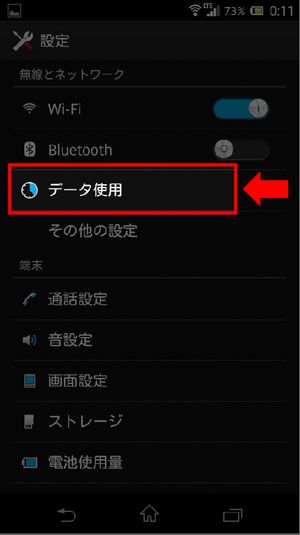
2)外出先等で確認する場合は「モバイル」をタップしてください。※今回の検証は「Wi-Fi」を使用しました。

3)スワイプして「Hulu」を探してください。「Hulu」の項目がない場合は使用量が「0.0MB」ということです。
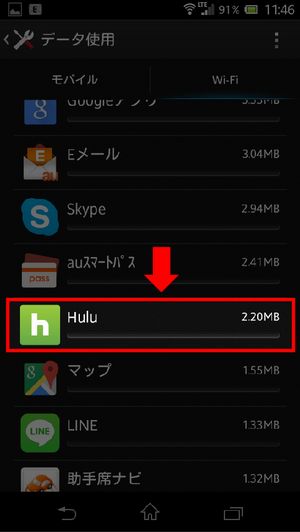
4)この値がHuluアプリの動画再生等データ通信量です。
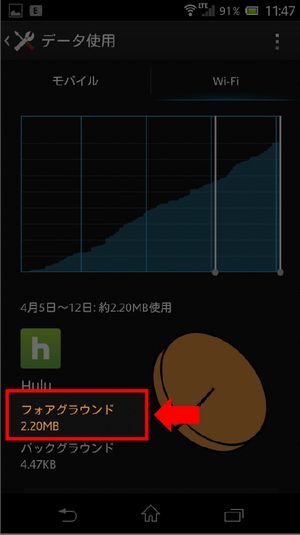
そして「画質ごとに一定時間Huluの動画を視聴、データ通信量を確認」で良いのではないでしょうか。
これは問題の解決に期待が持てそうですね。
Hulu動画(高画質)の通信量測定
手順(1)現在のデータ通信量確認
手順(2)Huluアプリ起動、動画選択
手順(3)動画スタートと同時に時間計測開始
1回目(高画質:映画)
最初の10分 ► 45MB
次の10分 ► 52MB
次の10分 ► 52MB
次の40分 ► 149MB(37.25MB/10分)
合計70分 298MB(255MB/h)
なぜこんなにバラツキがあるのかは分かりませんが、70分量ってみて298MBとなりました。
2回目(高画質:映画)
最初の10分 ► 46MB
次の10分 ► 53MB
次の10分 ► 52MB
次の40分 ► 145.56MB(36.39MB/10分)
70分296.56MB(1GB=1024MBで計算)
またバラツキがありますが1回目とほぼ同じ結果になったので結構信頼度高いかもしれません。
⇓
1時間 ► 約255MB(高画質)
Hulu動画(中画質)の通信量測定
高画質と同様の手順で量ってみます。
1回目(中画質:映画)
最初の10分 ► 51.2MB
次の10分 ► 40.96MB
次の10分 ► 40.96MB
次の40分 ► 81.92MB(20.48MB/10分)
合計70分 215.04MB(184.32MB/h)
※1GB=1024MBで計算
最初の10分は高画質よりも通信量が…??
高画質2回目の途中から単位が「MB」から「GB」に変わり最小単位が「1MB」から「0.01GB」=約「10MB」となったので、誤差が大きくなってしまったものだと思われます。
2回目(中画質:映画)
最後は念のため「Wi-Fi」ではなくモバイルネットワーク通信でやってみます。
最初の10分 ► 41MB
次の10分 ► 38MB
次の10分 ► 37MB
次の40分 ►85MB(21.25MB/10分)
合計70分 201MB(172MB/h)
※1GB=1024MBで計算
1回目は誤差が大きそうなのでこちらが正確な値になっていると思われます。
⇓
1時間 ► 約172MB(中画質)
Hulu動画の画質の切り替えについて
パソコンでは「アカウント」 ► 「設定」 ► 「動画の画質」より予め画質を4段階+自動の5つより選択出来ます。
Huluアプリの方は画質は、上で解説している「Huluアプリの通信量目安の確認方法」の手順のように、Hulu動画を再生、「歯車アイコン」より画質を切り替えてください。
通信量の節約方法
普通で申し訳ありませんが、Wi-Fiや動画のダウンロードを活用してください。
Wi-Fiで通信量の節約
セキュリティ面からフリーWi-Fiはおススメしませんが、自宅や職場など、安全性が確保されたWi-Fiであればどんどん利用して通信量を節約しましょう。
動画ダウンロードで通信量の節約
Wi-Fiの通信速度が遅くて再生が止まったり酷い画質でしか視聴できないのであれば、動画をダウンロードして視聴しましょう。
一部、ダウンロードできない動画もありますが、そこはダウンロード視聴と割り切って対応動画から探してください。そして自宅などのWi-Fi接続時に動画をダウンロードしておくのが良いですね。
ダウンロードした動画は、通信環境に関係なく快適に視聴できるのでじゃんじゃん利用してください。
通信量の節約方法や通信料制限がかかった場合の対処法
通信量を使い過ぎて通信量制限がかかり、ネットが低速になってしまった場合も何とかHuluを楽しむことはできます。
まずは画質を下げてみてください。
画質を「通信節約」にすると結構低速ネットでも視聴できるので試してみましょう。
しかし、画質は非常に悪いので、迫力あるアクション作品などは避けて、内容で楽しめるドラマなんかを見るのが良いかもしれませんね。
あとは、動画をダウンロードして視聴するのもいいと思います。
通信速度が遅いとダウンロードに時間がかかりますが、ダウンロードが完了すれば通信速度とは関係なく快適に視聴できるので試してみてください。
通信量の節約方法や通信料制限がかかった場合の対処法
- 画質を下げて見てみる
- 時間はかかるが動画をダウンロードして視聴する
Hulu動画のダウンロード方法や登録方法などはこちらから
Hulu動画のダウンロード方法、登録方法など
無料トライアル登録の方法は「Huluに登録してみよう!登録方法を分かりやすく紹介。」を見てみてください。
Huluの料金についてはこちらから ► Huluの料金は?料金の発生日など料金について詳しく解説
解約方法も気になる方はこちら► 「解約方法を確認しよう!Huluの解約方法を説明します。」
スマホでHulu、気になる通信量と通信量節約方法 まとめとあとがき
個人的にはスマホやタブレットでHuluを利用することはほとんどありません。たまに寝る前にちょっと見たりすることはありますが…。
外での利用といえばスマホではなくノートPCで見ることは結構あります。格安SIM(DTI)のスマホでテザリングしてノートPCで見るのですが、今のところ結構快適に視聴することができています。
車内でネットを使っていろいろ調べたりなんかして、ストレスがたまったらHuluで映画見てって感じで気にせず使ってますが、月に10GBのプランで通信量余りまくってちょっともったいない状態です。
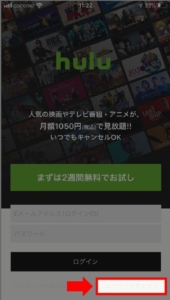
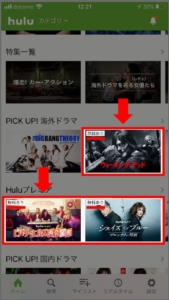
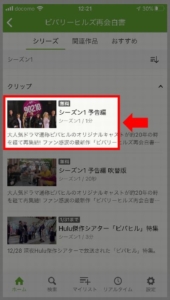
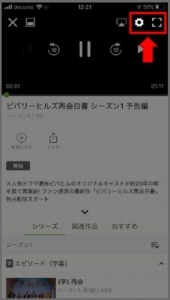
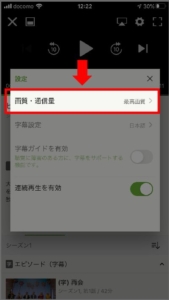
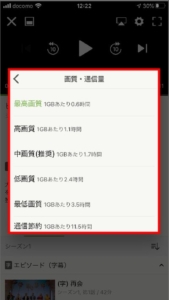
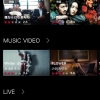
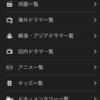

ディスカッション
コメント一覧
外でHuluを楽しみたいと思って調べていたらこの記事に辿り着きました。
プログラマー視点からコメントすると、時系列による通信量の違いはバッファというものを参考にすると解決できるかと思います。
動画はダウンロードと再生を同時に実行しないといけないため、動画を小分けにしてダウンロードし再生する手法をとります。
つまり再生している分だけダウンロードしている訳ではないということです。
今回の検証は参考になりました。
2,3日Hulu使う程度ならいいですが、毎日となると厳しそうですね。
私は全くの素人なのでプロのお話は大歓迎です。ありがとうございます。
私は外で見ることは少ないのでHuluで満足ですが、「低画質」でも厳しいのであれば動画をダウンロードできる他の動画配信サービスを利用するしかないでしょうね。